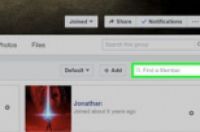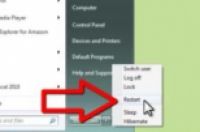
在本文中:在Windows XP,Vista和7在Mac上退出安全模式参考
安全模式是一种以有限的文件和驱动程序启动计算机的方式。此模式可让Windows和Mac用户进行诊断和解决所遇到的问题。有些用户用完安全模式要退出却遇到麻烦。这篇文章告诉您如何退出安全模式。
方法
1:在Windows XP,Vista和7
1:通常情况下,系统重新启动后安全模式应自动结束。如果不行,按照下面的步骤。
2:按下启动按钮。
3:搜索msconfig 。在搜索栏中,键入“msconfig”。
4:打开程序。点击msconfig.exe打开配置实用程序。
5:或者,打开命令框。点击开始,运行即打开“命令”框。如果“命令”框不启动,键入cmd.exe。如果上述方法不奏效,在安全模式下在命令框中输入“msconfig”。“系统配置实用程序”的程序应该在屏幕上打开。
6:单击实用程序上的“常规”选项卡。选择“正常启动”选项。点击“应用”和“确定”确认更改回正常模式。
7:按照屏幕上的提示重新启动计算机。您的电脑应该重新正常启动。
8:如果不行,再试一次。重复上述过程返回到msconfig菜单。
9:取消选中“安全启动”。点击“启动”选项卡,并确保未选“安全启动”选项。重复前面描述的“常规”选项卡步骤,然后重新启动。
10:再试一次。如果该方法不起作用,可能是启动程序有问题。巡航到msconfig,再次单击“启动”选项卡。禁用所有的启动程序,或者,如果您知道哪一个出问题,禁用此单一程序。
11:重新启动,直到返回正常模式。一旦电脑在正常模式下开机,就完成了。
方法
2:在Mac上退出安全模式
1:检查shift键没有卡住。按住Shift键会使电脑在安全模式下启动,所以确保您的Shift键没坏。
2:打开终端。这可从应用程序→实用程序→Terminal.app中找到。
3:在终端中输入代码。输入“sudo nvram boot-args=”(包括引号)到命令行或“终端” 。
4:按“确认”然后按照屏幕上的提示您重新启动计算机。
小提示
您还可以从安全模式屏幕选项选择“正常启动Windows ”。
如果您在Windows使用“ F8 ”键或在Mac 使用“Shift”键进入安全模式,您可以不按任何按钮恢复正常启动计算机。
警告
如果您不能按“ F8 ”进入安全模式,您不应该使用Windows配置实用程序。一些恶意病毒可以更改注册表以拒绝计算机进入安全模式。使用该实用程序导致电脑不断尝试进入安全模式。